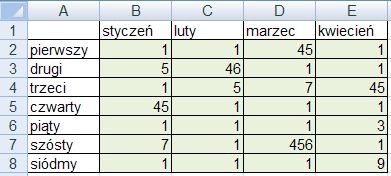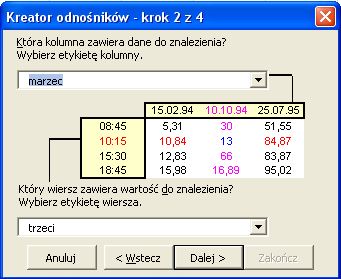Trzeci krok kreatora decyduje o sposobie prezentacji wyników. Możemy żądać tylko podania znalezionej wartości (opcja :Kopiuje tylko formułe do pojedynczej komórki) lub otrzmać zarówno informację o wartości kamórki jak i o jej współrzędnych w ramach tabeli - numeracja biegnie od numeru 1(opcja :Kopiuje formułe i parametry wyszukiwania). Warto zwrócić uwagę, że wybranie tej opcji wydłuży naszą procedurę z czterech do sześciu kroków!

Wybranie drugiej opcji spowodowało, że kreator zapyta nas o miejsce wstawienia (komórki) z informacją o położeniu nagłówka (numeru kolumny w tabeli), którego wartość zarządaliśmy wcześniej (w przykładzie "marzec")

N kolejnej planszy podajemy miejsce (komórkę), w której podana zostanie współrzędna położenia szukanego nagłówka wiersza tabeli (numer wiersza tabeli), w przykłądzie "trzeci":

Wreszcie w ostatnim kroku wskazujemy położenie (komórkę), w której zobaczymy poszukwaną wartość z tabeli leżącą na przecięciu wskazanej kolumny i wiersza

Jeżeli dobrze wykonaliśmy wszystkie kroki w tej ostatniej komórce zobaczymy dla naszego przykładu wartość 7.
Warto zauważyć, że kreator wpisuje do naszej komórki nie wartości wynikowe, a formuły służące do ich wyliczenia.